Bagi kalian yang sudah bergelut di dunia pemrograman dalam waktu yang lama atau yang masih pemula, pasti kenal dong dengan bahasa pemrograman PHP. Karena memang, PHP merupakan salah satu bahasa pemrograman yang cukup populer di kalangan web developer. Kenapa populer? Mengutip dari php.net, PHP merupakan salah satu bahasa pemrograman yang cukup cepat, fleksibilitas, dan mudah dimengerti. Dan perlu kalian tau, bahwa sebagian besar website di dunia yang kalian temui di mesin pencarian maupun internet itu menggunakan bahasa pemrograman PHP. Jadi, bagi kalian yang berkecimpung di web development sangat direkomendasikan untuk mempelajari dan mendalami bahasa pemrograman ini.
Nah, bagi kalian yang sedang belajar atau membuat projek pberbasis pemrograman PHP, maka pasti ada hal yang sangat dibutuhkan, yakni Web Server. Dan satu diantaranya yang terbaik adalah XAMPP. XAMPP ini merupakan program bundling yang isinya beberapa “tools” yang dapat digunakan untuk development. Sesuai singkatannya, XAMPP terdiri dari Cross-Platform (X), Apache (A), MariaDB (M), PHP (P) and Perl (P). Jadi ketika kalian menggunakan XAMPP, berarti secara tidak langsung kalian sudah menginstall kelima tools tersebut.
Zaman sekarang, kebutuhan versi PHP sudah semakin tinggi. Jika kalian sudah terbiasa untuk menggunakan versi XAMPP yang lama (perkiraan masih versi php 5.x), maka bisa jadi sekarang sudah waktunya untuk “upgrade”. Karena sebagian info, versi PHP 7 saat ini lebih cepat 12 kali lipat dari versi PHP 5.x.
Sebenarnya ada cara lain untuk mengganti versi PHPnya dengan sangat mudah, yaitu dengan menginstall ulang XAMPPnya juga dengan versi yang terbaru. Namun, jika kalian menginstall ulang semuanya, maka databasenya juga akan hilang. Walaupun bisa di backup, namun hal itu cukup merepotkan. Disini kalian akan mencoba untuk menggganti versi PHPnya secara independen tanpa harus merusak yang lainnya.
Langsung saja, yuk kita intip bagaimana cara mengganti versi PHP di XAMPP tanpa install ulang!
Cara Mengganti Versi PHP di XAMPP
- Download PHP Versi terbaru di Official Sites-nya, melalui link https://windows.php.net/download/. Jika kalian akan menggunakan PHP ini bersama web server yang notabene wajib multithread, maka pilihlah versi PHP yang Thread Safe. Kalau tidak, kalian bisa gunakan Non Thread Saef. Jangan lupa perhatikan versi bitnya, biasanya XAMPP yang terinstall merupakan XAMPP yang 32 bit (x86)
- Rename folder php pada XAMPP dengan nama lain, misal “php_”
- Ekstract file PHP ke /XAMPP/php/

- Edit File konfigurasi, yakni httpd-xampp.conf yang terletak pada XAMPP/apache/conf/extra
- Kasih tanda # atau hapus konfigurasi LoadModule yang lama, kemudian tambahkan konfigurasi yang baru. Seperti gambar di bawah ini.
LoadFile “C:/xampp/php/php7ts.dll”
LoadFile “C:/xampp/php/libpq.dll”
LoadModule php7_module “C:/xampp/php/php7apache2_4.dll”
#LoadFile “C:/xampp/php/php5ts.dll”
#LoadFile “C:/xampp/php/libpq.dll”
#LoadModule php5_module “C:/xampp/php/php5apache2_4.dll”- Edit File konfigurasi, yakni httpd-xampp.conf yang terletak pada XAMPP/apache/conf/extra
<IfModule php7_module>
PHPINIDir “C:/xampp/php”
</IfModule>
#<IfModule php5_module>
# PHPINIDir “C:/xampp/php”
#</IfModule>- Simpan pengaturan yang baru saja kalian lakukan
- Masuklah ke folder XAMPP/php/ . Rename file php.ini-production menjadi php.ini
- Tekan Ctrl + F , kemudian cari extension_dir. Dan rubah menjadi seperti ini. Isilah extension_dir sesuai dengan letak folder ext pada php
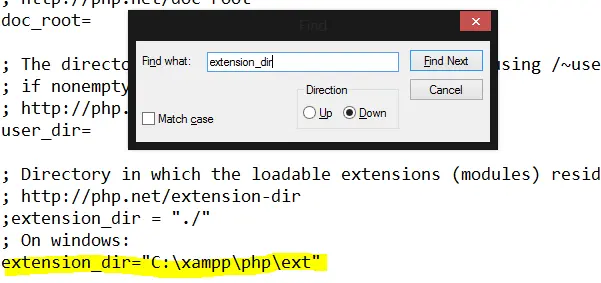
- Setelah selesai, coba bukan command prompt dan ketikkan php –v
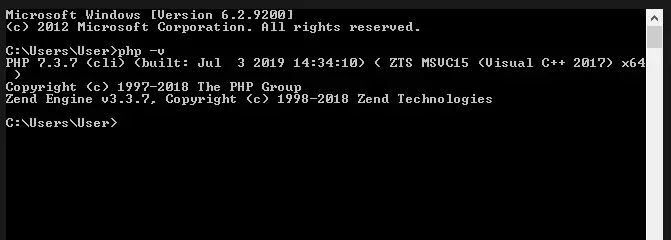
- Jika sudah, coba start ulang apachenya. Jika terjadi error silahkan perhatikan lagi tanda bacanya ketika menuliskan konfigurasi. Atau bisa saja versi php yang di download tidak sesuai dengan versi apachenya (biasanya 32 bit/x86 untuk XAMPP)
Nah, itu tadi bagaimana cara mengganti versi php. Kalian bisa mencobanya dan Selamat Belajar!